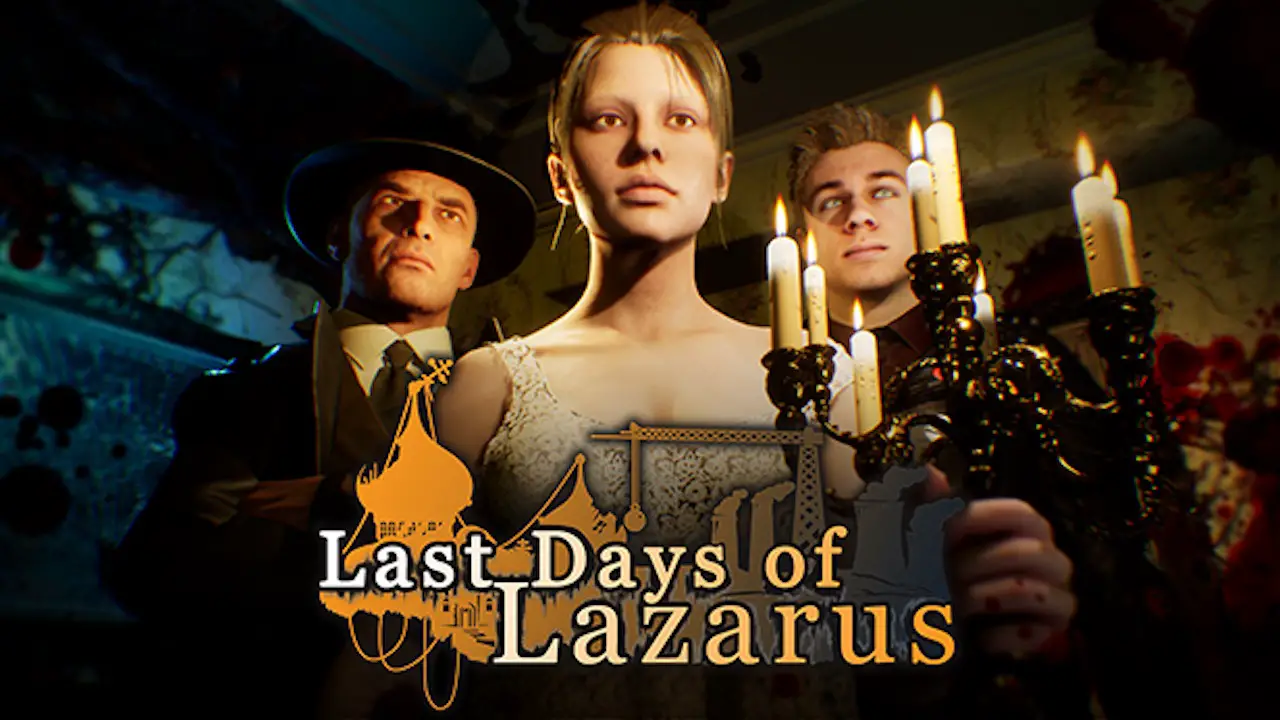Diese Seite behandelt die Lösungen zur Behebung des Absturzes von Dead Space beim Start, Verzögerung, FPS-Einbruch, und Leistungsprobleme, die im Spiel aufgetreten sind
Dead Space ist das neuste Spiel des Entwicklers Motive. Seit seiner Veröffentlichung, Viele Spieler beschweren sich über den Absturz des Dead Space, zurückbleibend, und manchmal, schwarzer Bildschirm. Während der Entwickler kontinuierlich neue Updates veröffentlicht hat, um diese Art von Bedenken zu beheben, Es scheint, dass nicht jede Lücke behoben wurde. Während wir immer noch auf ein neues Update warten, um diese Probleme zu beheben, Hier sind die empfohlenen Methoden zur Behebung der Dead Space-Probleme im Spiel.
Bekannte Probleme mit dem Totraum
Hier ist die Liste der Probleme, die von vielen Spielern beim Spielen von Dead Space gemeldet wurden:
- Absturz
- Schwarzer Bildschirm
- Verzögerung
- Bildschirmriss
- Stottern
Empfohlene Fixes für Dead Space-Probleme
Es gibt viele Faktoren, die zu Abstürzen von Dead Space führen können, schwarzer Bildschirm, Verzögerung, Bildschirmriss, und Stottern. Wenn du’re einer der Dead Space-Spieler mit mindestens einem der genannten Probleme, Hier sind die empfohlenen Schritte, die Sie ausführen müssen, um das Problem zu beheben und zu beheben.

Überprüfen Sie die Anforderungen des Dead Space-Systems
Einer der Hauptgründe für den Absturz von Dead Space und Probleme mit dem schwarzen Bildschirm ist, dass nicht mindestens die empfohlenen Systemanforderungen des Spiels erfüllt werden. Wenn Sie Dead Space heruntergeladen haben, ohne zuerst die Anforderungen zu überprüfen, Die vollständigen Systemanforderungen finden Sie unten:
Mindestanforderungen an Totraum
- Betriebssystem: Windows 10 64-bisschen +
- Prozessor: Ryzen 5 2600x, Core i5 8600
- Erinnerung: 16 GB-RAM
- Grafik: AMD-RX 5700, GTX 1070
- DirectX: Ausführung 12
- Netzwerk: Breitbandinternetverbindung
- Lagerung: 50 GB verfügbarer Speicherplatz
- Zusätzliche Bemerkungen: 50GB-SATA-SSD
Empfohlene Anforderungen für Totraum
- Betriebssystem: Windows 10 64-bisschen +
- Prozessor: Ryzen 5 5600X,Core i5 11600K
- Erinnerung: 16 GB-RAM
- Grafik: RadeonRX 6700 XT, GeForce RTX 2070
- DirectX: Ausführung 12
- Netzwerk: Breitbandinternetverbindung
- Lagerung: 50 GB verfügbarer Speicherplatz
- Zusätzliche Bemerkungen: 50GB-SSD PCIe-kompatibel
Für diejenigen, die die Anforderungen erfüllen, aber immer noch die oben genannten Probleme haben, Im Folgenden finden Sie die Korrekturen, die Sie ausprobieren können.
Aktualisieren Sie Ihre Treiber
Dead Space erscheint in einem guten Zustand. Wenn Sie die Mindestanforderungen des Spiels erfüllen, es’Wahrscheinlich ist Ihr veralteter Grafiktreiber der Hauptgrund für den Absturz von Dead Space. Wir empfehlen dringend, das neueste Update für Ihren PC zu erhalten. Sie können die offizielle Website Ihres Hardwareherstellers besuchen, um das neueste Update für Ihr Gerät zu erhalten.
Das manuelle Herunterladen und Installieren von Treibern für Ihren PC ist zeitaufwändig. Für einige, Das Aktualisieren von Treibern kann etwas kompliziert sein. Für diejenigen, die eine einfachere Methode wollen, wir empfehlen es zu versuchen IObit’s Driver Booster um automatisch das neueste und benötigte Treiber-Update für Ihren PC herunterzuladen und abzurufen. In unserem Fall, Wir haben Driver Booster verwendet, um die Absturz- und Leistungsprobleme in Dead Space zu aktualisieren und zu beheben. Sie können die folgenden Schritte zur Verwendung der Software befolgen:
- Download Treiber-Booster.
- Einmal heruntergeladen, Software installieren und ausführen.
- Klicken Sie auf die Schaltfläche Scannen und lassen Sie Driver Booster alle veralteten Treiber auf Ihrem PC scannen.
- Wenn die Software einen veralteten Treiber gefunden hat, Klicken Sie oben links im Fenster auf die Schaltfläche Jetzt aktualisieren.
- Warten Sie, bis der Driver Booster den Treiber-Download- und Installationsvorgang abgeschlossen hat.

Notiz: Ihr PC kann abhängig von den zu aktualisierenden Treibern mehrmals neu gestartet werden. Mach dir keine Sorgen, da dies ein normaler Vorgang für das Windows-Betriebssystem ist.
Nach Abschluss der Treiberaktualisierung, Versuchen Sie, Dead Space auszuführen, und sehen Sie, ob Sie immer noch auf die Probleme stoßen, die Sie zuvor hatten.
Überprüfen Sie die Integrität des Spiels
Angenommen, Sie haben die beiden oben genannten Methoden ausprobiert, haben aber immer noch einige Probleme mit dem Totraum, Sie können versuchen, die Spielintegrität von Dead Space zu überprüfen. Verwenden Sie diesen Prozess, Steam scannt alle benötigten Dateien oder repariert alle beschädigten Dateien, die mit Dead Space verbunden sind.
- Öffnen Sie Steam und gehen Sie zu Bibliothek.
- Auswählen Leerer Raum aus der Spielliste auf der linken Seite.
- Klicken Sie mit der rechten Maustaste und wählen Sie aus Eigenschaften.
- Drücke den Lokale Dateien Tab.
- Drücke den Überprüfen Sie die Integrität der Spieldateien… Taste.
Sehen Sie sich das Bild unten für die Schritte an.

Direkt nach dem Klicken auf die Schaltfläche „Bestätigen“., Alles, was Sie tun müssen, ist zu warten, bis Steam die Dateiüberprüfung für Dead Space abgeschlossen hat.
Beenden Sie ressourcenfressende Anwendungen
Wahrscheinlich haben Sie viele Anwendungen auf Ihrem PC installiert. Einige dieser Anwendungen haben ständig die Ressourcen verwendet, die möglicherweise zum Absturz von Dead Space führen. Wir empfehlen dringend, die Software zu schließen, die Sie während des Spielens von Dead Space nicht verwenden.
Einige der beliebtesten Programme, die im Hintergrund viele Ressourcen verbrauchen, sind Media Player, Webbrowser wie Firefox und Chrome, und mehr. Sie können diese Anwendungen schließen, indem Sie sie mit dem Task-Manager schließen.
Antivirus deaktivieren
Ein weiterer Grund, warum Dead Space auf dem PC immer wieder abstürzt, ist Ihr Antivirus. Antivirus-Unternehmen haben ihre Software normalerweise aktualisiert, um die Sicherheit zu verbessern. Dort’ist eine Chance, dass Dead Space’s ausführbare Datei (.exe) wird als Virus markiert. Deaktivieren oder deaktivieren Sie vorübergehend Ihr Antiviren- oder Sicherheitsprogramm auf Ihrem Computer. Wenn Sie Dead Space aus dem offiziellen Store herunterladen, wir’betreffend 100% Stellen Sie sicher, dass die Spieldateien sicher sind. So, Sie müssen die .exe von Dead Space ausschließen und sehen, ob das Problem behoben wurde.
Wenden Sie sich an den offiziellen Support
Wenn du’Sie haben immer noch einige Dead Space-Probleme, nachdem Sie alle oben empfohlenen Korrekturen ausprobiert haben, Sie können jederzeit das offizielle Support-Team von Dead Space erreichen. Sie können ihre offizielle Website besuchen oder an der Diskussion in der Diskussionscommunity von Dead Space auf Steam teilnehmen.